8.2.1.5.2.Ansichten - Tabelle Ansichten (Datenansichten)
Hier werden die Datenansichten von PLAN definiert. Datenansichten sind eine Erweiterung der Themenansichten.
Um die Datenansichten einsetzen zu können, klicken Sie in ihrem PLAN Fenster mit der rechten Maustaste auf die Themenansicht und wählen sie den letzten Punkt „Datenansichten…“.
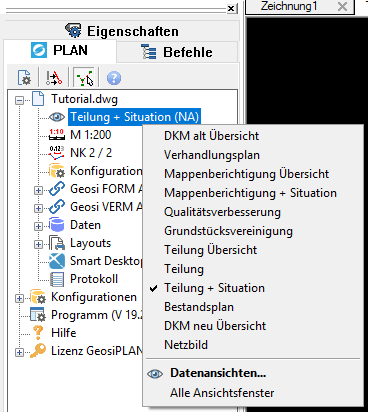 |
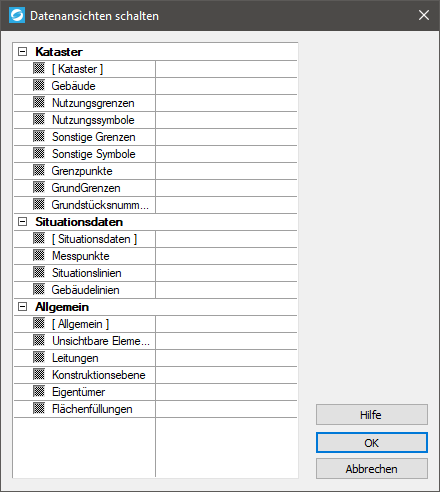 |
Datenansichten helfen dabei bestimmte Objekte anzuzeigen beziehungsweise zu verstecken, um ein übersichtlicheres Arbeiten zu ermöglichen. Sie haben auch Einfluss auf die aktivierte Themenansicht, da die Datenansicht eine höhere Priorität besitzt. Das bedeutet, Einstellungen die in der Datenansicht gemacht werden, werden durch das Schalten der Themenansichten nicht berührt. Sind in der Datenansicht etwa die Gebäude ausgeblendet, werden diese durch das Schalten von Themenansichten nicht mehr sichtbar, bis diese Einstellung in den Datenansichten wieder aufgehoben wird.
In der Datenansicht kann jeder angebotene Eintrag drei Zustände annehmen:
- Kästchen ist grau
Keine Änderung. - Kästchen ist angehakt
Immer anzeigen, egal welches Thema geschaltet wird. - Kästchen ist nicht angehakt
Nie anzeigen, egal welches Thema geschaltet wird.
Erklärung der Unterpunkte:
Objekt: Gruppe
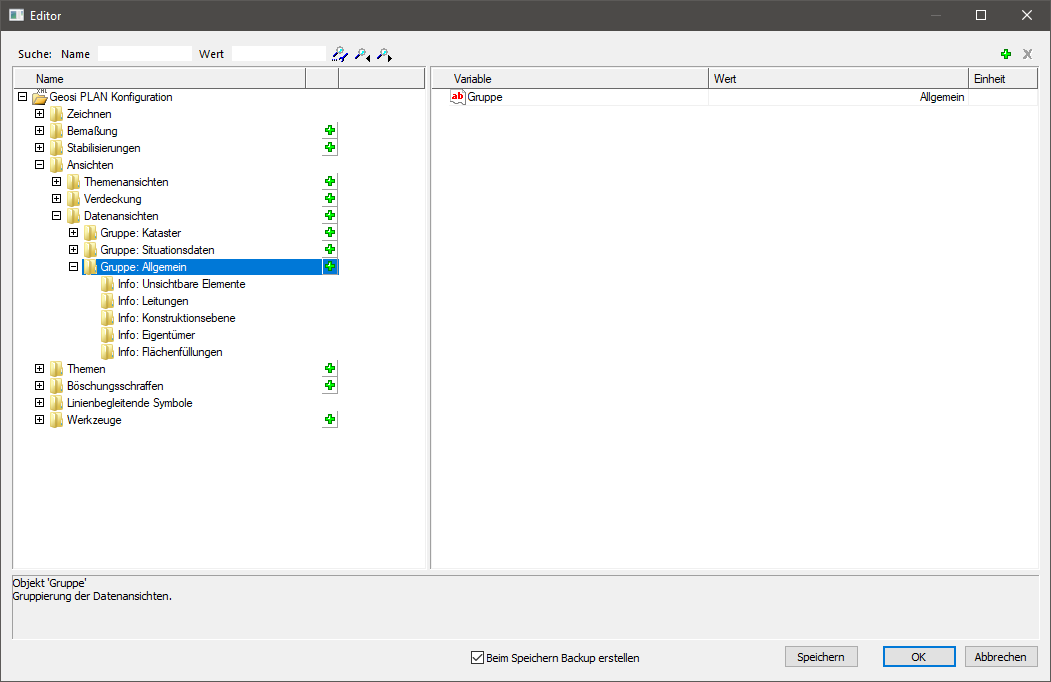
Name der übergeordneten Gruppe der Datenansicht; ausschlaggebend für Anzeige im Programm;
Um diesen Ordner zu erstellen, klicken Sie mit der rechten Maustaste auf den übergeordneten Ordner und führen Sie „Neues Objekt darunter einfügen…“ aus. Anschließend drücken Sie auf das grüne Plus rechts oben um einen Namen für die Gruppe eingeben zu können.
Ordner: Gruppe (2)
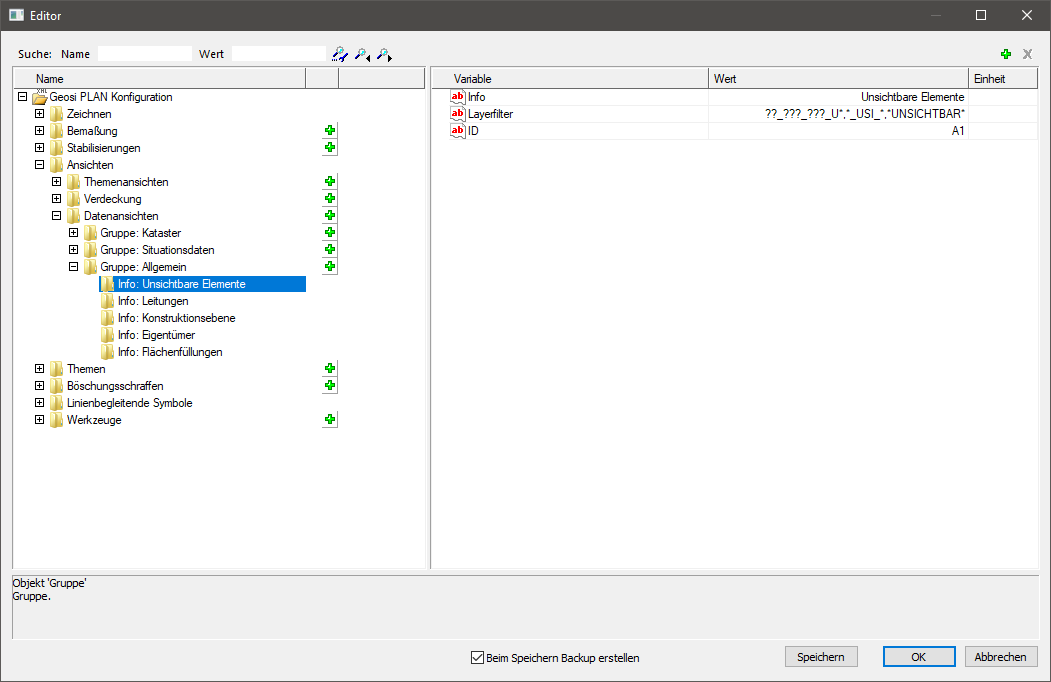 Definitionen und Einstellungen der jeweiligen Datenansicht. Um diesen Unterordner zu erhalten, muss gleich vorgegangen werden, wie weiter oben beschrieben. Klicken Sie auf das grüne Plus, um die Felder zu erhalten.
Definitionen und Einstellungen der jeweiligen Datenansicht. Um diesen Unterordner zu erhalten, muss gleich vorgegangen werden, wie weiter oben beschrieben. Klicken Sie auf das grüne Plus, um die Felder zu erhalten.
- Felder für die Objektart Gruppe
Anmerkung: kurze Beschreibung bzw. Informationen über die vorzunehmende Einstellung - Layerfilter: Hier werden die Layer eingegeben für die die betreffende Datenansicht gelten soll.
Einzelne Einträge mit Beistrich trennen.
Die für Layerfilter üblichen Platzhalter können verwendet werden:
* Ersetzt keines oder beliebig viele beliebige Zeichen oder Ziffern.
? Ersetzt ein beliebiges Zeichen oder Ziffer. - ID: Konfigurationsinterne ID des einzelnen Datenansichtsobjekts.
